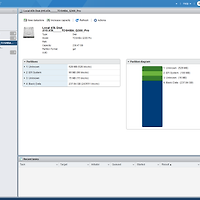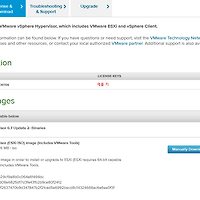VMware ESXi 6.7에 데이터 스토어(Datastore)를 생성한 후 VM을 생성할 수 있습니다.
VM 생성은 좌측의 Virtual Machines 메뉴를 선택하면 됩니다.
메뉴에 진입하고 Create/Register VM을 누르면 아래와 같은 화면이 표시됩니다.

새로운 VM을 생성하거나 기존 VM을 불러올 수 있습니다.
새 VM 생성을 위해 Create a new virtual machine을 선택하고 Next 버튼을 누릅니다.

구분이 쉬운 적당한 이름을 입력하고 ESXi 호환성 버전 선택 및 OS 종류를 선택하면 됩니다.
여기서는 Ubuntu Server를 설치하기 위해 Linux의 Ubuntu Linux (64-bit)을 선택했습니다.

미리 생성한 데이터 스토어 중 원하는 목록을 선택합니다.
데이터 스토어 생성 및 OS 설치용 이미지 업로드는 아래 링크를 참조하면 됩니다.
2019/10/10 - [System/VM] - [ESXi] VMware ESXi 6.7 데이터 스토어(Datastore) 설정
다음으로 전체적인 사양을 선택하는 화면입니다.

물리 CPU의 코어를 고려해서 CPU 수를 선택하고 메모리를 입력합니다.
그리고 CD/DVD Drive 1을 Datastore ISO file로 선택하고 Connect에 체크합니다.
아래의 CD/DVD Media 부분에 데이터 스토어에 업로드했던 이미지 파일을 입력하면 됩니다.
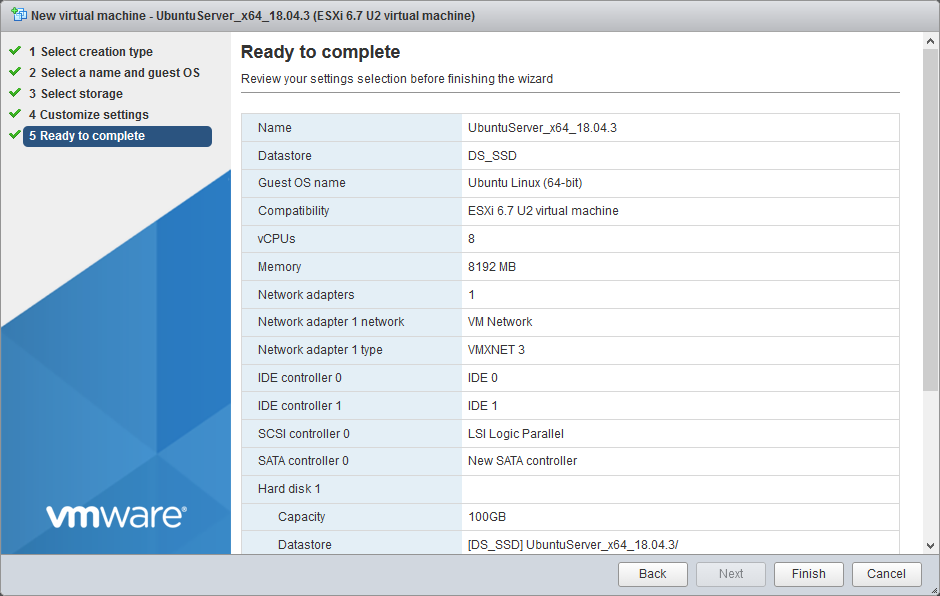
모든 설정을 완료하면 마지막으로 설정 내용을 확인하고 Finish를 누릅니다.
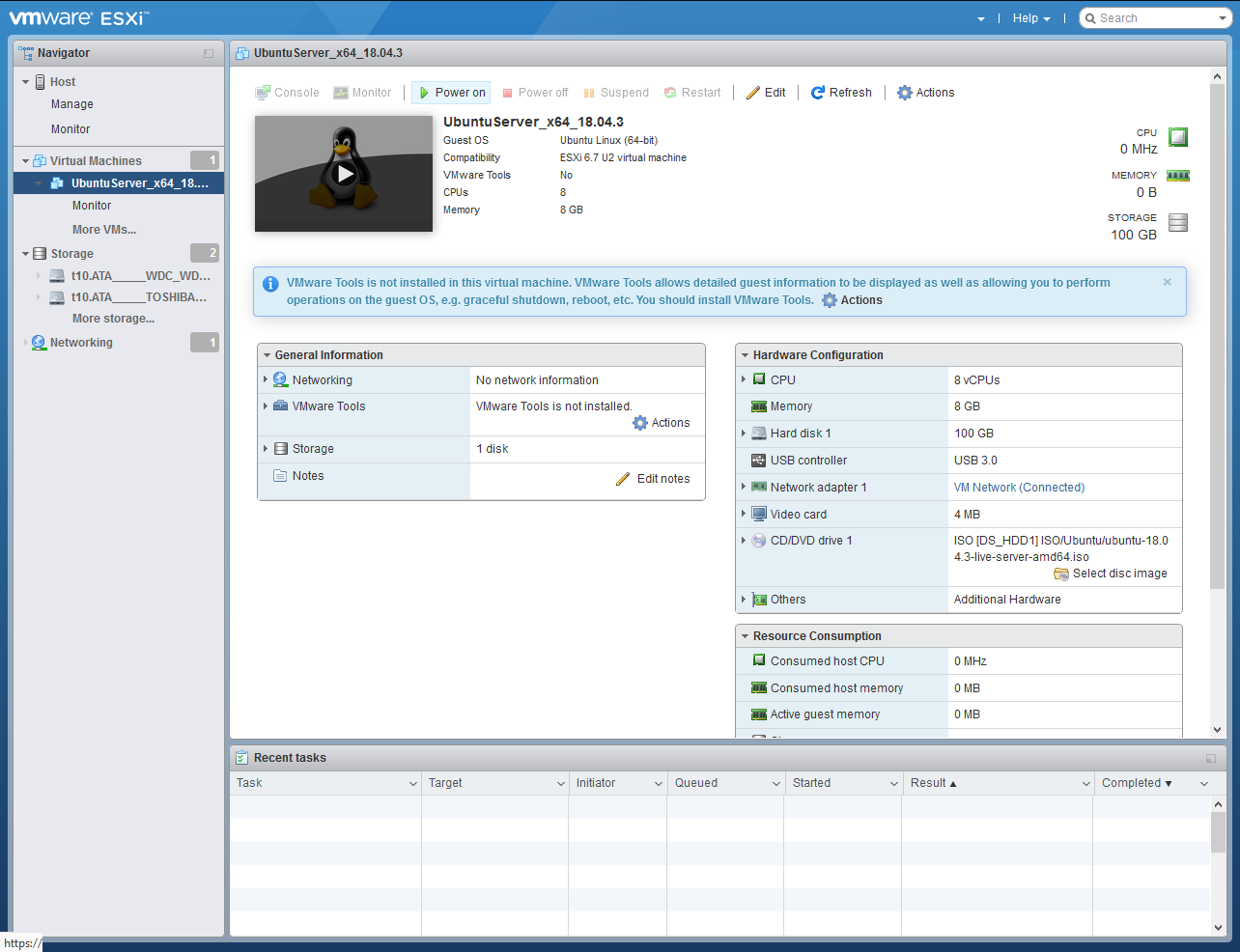
VM 생성이 완료되면 선택한 하드웨어 설정으로 생성이 되었는지 확인 가능합니다.
화면 상단의 Power on 버튼을 누르면 VM이 시작됩니다.
이후에는 우분투 서버의 경우 아래 링크를 참조해서 VM을 설치하면 됩니다.
2018/08/24 - [IT/Linux] - [Ubuntu] Hyper-V에 우분투 서버 18.04 설치 방법
VM 생성은 호스트의 하드웨어가 허용하는 범위 내에서 추가로 생성 가능합니다.
'System > VM' 카테고리의 다른 글
| [ESXi] 인텔 내장 GPU 패스스루(Passthrough) (0) | 2019.11.20 |
|---|---|
| [ESXi] VMware ESXi 6.7 데이터 스토어(Datastore) 설정 (0) | 2019.10.10 |
| [ESXi] VMware ESXi 6.7 관리자 계정 생성 (0) | 2019.10.04 |
| [ESXi] VMware ESXi 6.7 설치 및 초기 설정 (0) | 2019.09.28 |
| Vagrant에 가상 서버 생성하기 (0) | 2017.02.13 |